Dünya TV Türkiye'nin en çok izlenen kanalları ve maç keyfini kesintisiz ve yüksek görüntü kalitesi ile evinize getiriyor
SIKÇA SORULAN SORULAR
Dünya
TV’nin Avantajları Nelerdir?
Kanallar ve Paketler
Genel Bilgi
Kargolama
Dünya TV Kurulum
Teknik Konular ve Yasanan Sorunlar
Abonelik, Fiyatlar ve Ödeme Konuları
Dünya TV’nin Avantajları Nelerdir?
Dünya TV’nin çanak ile Türk kanalları yayınlayan platformlardan farkı nedir?
1. Wireless çözüm sunan tek Türk TV platformuyuz.
2. Dünya TV’de çanak’a ihtiyaç yok! Dünya TV apartmanda oturan ve ev sahipleri
çanak takmaya müsaade etmeyenler için ideal bir çözüm sunmaktadır.
3. İhtiyacınız olan tek şey İNTERNET!
4. Dünya TV kanallarını LIVE ve gecikmeli olarak veriyoruz. (LIVE* Yapılan
yayını canlı olarak izliyorsunuz. Ayrıca,Australia saati ile uyumlu olması için
15-17 saat geciktirerek veriyoruz) Ayrıca Türkiye’nin en popular 3 raydosunu da
sizlere sunuyoruz.
5. Dünya TV’de tüm kanallar 24 saat! Değişmeli yayın yapmıyoruz. Gecikmeli ve
LIVE yayınları 24 saat hiç kesintisiz izleyebilirsiniz.
6. En popüler dizi, spor, eğlence, çocuk, müzik, ve haber kanallarımız
mevcuttur.
AVANTAJALARI
• Çanak ile yaşanılan problemler Dünya TV’de yaşanmaz.Yağmur yağdığında, kar
yagdığında, şimşek çaktığında görüntünüz bozulmaz, sinyal kaybolmaz.
• Dünya TV ile Şehir merkezinde veya sitelerde oturdukları için çanak
takamayanlar da artık Türk kanallarını izleyebiliyorlar.
• Dünya TV çatılarda veya bahçelerde görüntü kirliliğine neden olan çanaklara
son veriyor.
• Dünya TV değişmeli olarak yayın yapmıyor. Tüm kanaları 24 saat kesintisiz
izleyebilirsiniz.
• 24 saat Türkçe ve İngilizce konuşan anlayışlı ve güleryüzlü müşteri servisi
ile siz müşterilerimize destek vermektedir.
• Tüm kanalları doya doya 24 saat izleyebilirsiniz.
Dünya TV ile Türk Televizyonlarını nasıl izleyebilirim?
Dünya TV ile ister TV dan ister bilgisayarınızdan Türk kanallarını ve
radyosunu izleyebilirsiniz.
TV’den izlemek için sadece 2 şeye ihtiyacınız var:
1. Internet – en az 2 Mbps internet hiz
2. DünyaTV Kutu
Dünya TV kutunuzu ister wireless adaotör ile kablosuz, isterseniz Ethernet
kablosu ile bağladığınız zaman tüm kanalları TV’nizden izleyebilirisiniz.
Dünya Kutunun icinde neler olacak?
Dünya TV’yi televizyondan izleyebilmeniz için gerekli herşey kutunuzda gelecektir. Dünya TV Settop Box, kumanda, gerekli tum kablolar ve pil gelecektir.
Dünya Kutu neler yapabilmekte?
DünyaTV Kutu ile Türk kanallarını ve radyosunu hava sartlarından etkilenmeden ister 14 inch’lik televizyonunuzdan ister 80 inch’lik TV’dan en yüksek kalitede izleyebilirsiniz.
Nasıl başlıyoruz?
Dünya TV’yi ister web’ten, ister TV’den
izleyebilirsiniz.
Web üzerinden bilgisayarınızdan seyretmek istediğinizde bütün
yapacağınız www.dunyatv.com.au sayfamıza şifreniz ile login olup
istediginiz kanalı seyretmek.
TV de seyretmek istiyorsanız yapmanız gereken tek sey Dünya Kutu satın
almak. Kutunuzu televizyonunuza ve internete bağlamanız yeterli. Kurulum
detayları kutu ile birlikte gönderilmektedir. Kutunuzu internet ve
televizyona bagladığınız anda Türk kanallarını ve radyosunu hemen
izleyebilirisiniz.
Dünya kutuyu nasıl kurabilirim?
Dünya Kutunun kurulumunda herhangi bir teknisyene ihtiyaç yoktur. Kargo ile size gelen kutuda kurulum için gerekli bilgi ve şema gelecek. Bu kurulum direktiflerini takip ederek kolayca kurulumu yapabilirsiniz. Dünya Kutunun bir ucunu modeme diger ucunu TV girislerine baglayacaksiniz. DünyaTV Kutuyu çalıştırıp kumandası ile izlemek istediginiz kanalın üzerine tıklayacaksınız.
İster wireless adaptör ile kablosuz, ister Ethernet kablosu ile bağladığınız zaman tüm kanalları TV’nizden izleyebilirisiniz

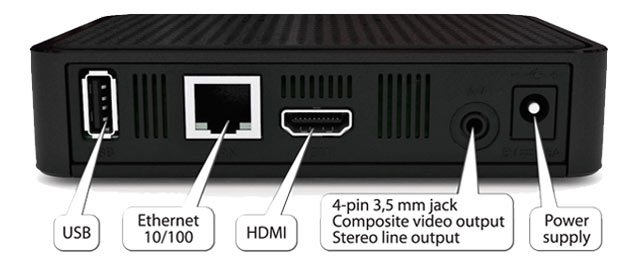


Teknik Konular
ve Yaşanan Sorunlar
Dünya Kutunun kurulumunda herhangi bir teknisyene ihtiyaç yoktur.
Kargo ile size gelen kutuda kurulum için gerekli bilgi ve şema gelecek. Bu
kurulum direktiflerini takip ederek kolayca kurulumu yapabilirsiniz. Dünya
Kutunun bir ucunu modeme diger ucunu TV girislerine baglayacaksiniz. DünyaTV
Kutuyu çalıştırıp kumandası ile izlemek istediginiz kanalın üzerine
tıklayacaksınız.
İster wireless adaptör ile kablosuz, ister Ethernet kablosu ile bağladığınız
zaman tüm kanalları TV’nizden izleyebilirisiniz
Abonelik, Fiyatlar
ve Ödeme Konuları
Nasıl Abone Olabilirim?
www.dunyatv.com.au web sitesindeki paketinizi seçtikten sonra kolayca online
kayıt olabilirsiniz.
Kayıt olurken
• Kredi/Debit kartınızı hazır bulundurunuz.
• Kullanıcı adınızı ve şifrenizi onaylayabilmek için geçerli bir e-mail adresine
ihtiyacınız olacaktır.
Kutum Çalışmıyor. Ne yapmam
gerekiyor
1. Internetinizin çalıştığından emin olunuz.
2. Dünyakutu’nun ethernet, power, ve video kablosunun takılı olduğundan
emin olunuz.
3. Dünyakutunun elektrik kablosunu cikarip 5 sn sonar tekrar takiniz.
4. Tüm bunlara rağmen çalışmıyorsa 0388205609 arayarak müşteri destek
ile görüşünüz.
Tek şifreyle birkaç kullanıcı
aynı ayda girebilir mi?
• HAYIR! DünyaTV kukkanıcı adını kimseyle
paylaşmayınız. Sistem otomatik olarak aynı hesaptan girilen tüm
kullanıcıları kilitler.
Yıllık aboneliğim bittiği
zaman aboneliğimi tekrarlamam gerekir mi?
Yeniden anlaşma yapılması gerekmez. Abonelik
devam eder.
SORUN 1: EKRAN SIYAH ISE - Mag Dünya TV kutunuz
bilemediğiniz bir nedenden dolayı çalışmıyorsa ve tüm kabloları doğru
bağladığınız halde TV EKRANI SIYAH ISE, lütfen aşagıdaki maddeleri
sırasıyla takip ediniz;
Cözüm 1:
1. Mag Dünya TV Kutusunun elektrik kablosunu çıkartınız.
2. Mag Dünya TV kumandasının üzerindeki MENU tuşuna basınız ve parmagınız
sürekli basılı kalsın.
3. Parmagınız MENU tusunun üzerine basılı iken Mag Dünya TV kutusunun elektrik
kablosunu takınız. (TV ekranınız siyah olması normaldir)
4. Mag Dünya TV Elektrik kablosunu taktiktan sonra parmağınız 10 sn daha MENU
tusuna basılı olarak kalsın. (TV ekranınız siyah olması normaldir)
5. Parmağınızi MENU tuşundan çekiniz. MENU tuşunun üzerindeki kırmızı F1 tuşuna
10 sn basılı tutunuz. Mavi bir ekran karşınıza çıkacaktır.
6. Dünya TV kumandanızın üzerindeki yukarı aşağı tuşları ile Upgrade Tool
üzerine geliniz. "Upgrade Tool" yazısının üzerine geldikten sonra sağ tuşa
basınız. Su anda Upgrade Tool menusunun içine girdiniz.
7. En ustte "Use Upgrade" butonu vardır. Yukarı aşağı ok işaretleri ile "Use
Upgrade" üzerine geliniz. Sag sol ok isaretleri ile "NO" seçiniz.
8. Kumandanızın üzerindeki EXIT tuşuna basınız. Su anda bir önceki menu'ye
geçtiniz.
9. Yukarı aşağı ok tuşları ile "EXIT & SAVE" in üzerine geliniz.
10. Sag ok tuşuna basınız. Ekranda "Please confirm save change. Press "OK" "
uyarısı cıktı.
11. Kumandanizin üzerindeki "OK" tuşuna basınız.
12. Ekranda Saving ve Reboot uyarıları cıktı. Ardından ekranınız siyah şeklinde
kaldı.
13. Mag Dünya TV kutusunun elektrik kablosunu çıkartınız ve tekrar takınız.
14. Ekraniniza Infomir logosu çıkacaktır. Yaklaşık 2 dakika icerisinde Dünya TV
kanal logolarının olduğu Menu sayfası çıkacaktır. Ok işaretleri
ile istediğiniz kanalı seçip izlemeye başlayabilirsiniz.
SORUN 2: Ekranınız SIYAH ise ve Cözüm 1’i
uyguladığınız halde ekran hala SIYAH ise:
Çözüm 2: 0388205609 nolu telefon’dan
24 saat acik olan musteri hizmetleri servisimizi ariyabilirsiniz!
SORUN 3: Ekran’da görüntü SIYAH VE BEYAZ ise:
Çözüm3:
1. Mag Dünya TV Kutusunun elektrik kablosunu çıkartınız.
2. Mag Dünya TV kutmandasının üzerindeki MENU tuşuna basınız ve parmağınız
sürekli basılı kalsın.
3. Parmağınız MENU tuşunun üzerine basılı iken Mag Dünya TV kutusunun
elektrik kablosunu takınız. (TV ekraniniz siyah olmasi normaldir)
4. Mag Dünya TV Elektrik kablosunu taktıktan sonra parmagınız MENU tuşuna basılı
olarak kalsın. Ekrana mavi sayfa gelinceye kadar parmağınızı kaldırmayınız.
Ekran mavi oldugunda kaldırınız
5. Parmağınızı MENU tuşundan çekiniz.
6. Mavi ekranın en üst kısmında TV Systems yazmaktadır. TV Systems yanında NTSC
yazması gerekmektedir. NTSC yazması gereken yerde PAL veya başka bir şey yazdiği
için ekranınız siyah beyaz olmaktadır.
7. Dünya TV kumandanızın üzerindeki yukarı aşağı ve sol sağ tuşlarından SAG ok
tuşuna basarak NTSC’yi seciniz.
8. Yukarı aşağı ok tuslari ile "EXIT & SAVE" in üzerine geliniz.
9. Sağ ok tuşuna basınız. Ekranda "Please confirm save change. Press "OK" "
uyarısı çıktı.
10. Kumandanizin üzerindeki "OK" tuşuna basınız.
12. Ekranda Saving ve Reboot uyarılari çıktı. Ardindan ekranınız siyah
şeklinde kaldı.
13. Mag Dünya TV kutusunun elektrik kablosunu çıkartınız ve tekrar takınız.
14. Ekranınıza Infomir logosu çıkacaktır. Yaklaşik 2 dakika icerisinde
Dünya TV kanal logolarının oldugu Menu sayfasi çıkacaktir. Ok işaretleri ile
istediginiz kanalı seçip izlemeye başlayabilirsiniz.
SORUN 4: Dünya TV kanallar sayfası yerine WEB
sitesi görünüyorsa:
Çözüm4:
0388205609 nolu telefon’dan 24 saat acik olan musteri hizmetleri servisimizi
ariyabilirsiniz!.
SORUN 5: Mag kutu ile birlikte gelen Wireless
Adaptoru çalışmıyor. Nasıl çalıştırabilirim?
NOT: Yeni kutuların wireless adaptörü içindedir. Ayrıca wireless adaptör
gerektirmemektedir.
Wireless Adaptor Nasıl Çalıştırılır?

Wiress Adaptor USB Flash Disk gibi bir cihazdır.
1. Dunyakutunuz elektrik kablosunun takılı olmadığından emin
olunuz. Wiress Adaptoru Dunya Kutusunun USB girişine takınız. Dunyakutusunu
elektriğe takınız. Kısa bir süre sonra TV ekranında "Page loading error" yazılı
sayfa çıkacaktır. Ekteki Wireless Page Loading Error fotografına bakınız)
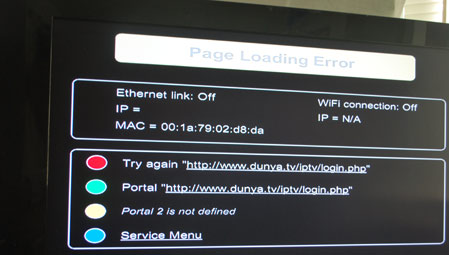
2. Dünya TV kumandasının üzerindeki Mavi Renkli F4 tusuna basınız. TV ekranınıza
System Settings sayfası gelecektir. (Ekteki Wireless System Settings resmine
bakınız)
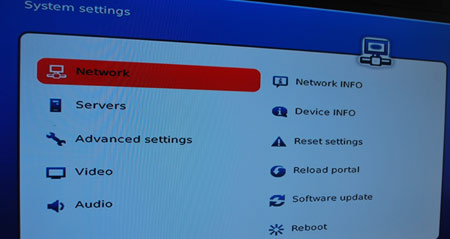
3. Dünya TV kumandasını kullanarak OK tusunun etrafindaki ok isaretleri ile
"Network" üzerine gelerek OK tuşuna basınız.
3. Ekraniniza gelen sayfada "Wireless (WIFI)" seçiniz.
4. Ekranınıza gelen sayfada "Auto (DHCP)" seçiniz.
5. Ekranınıza gelen sayfada "SSID (wifi group)" yanındakı beyaz boslukta size
ait WIFI isminin yazılı olduğundan emin olunuz. Yazılı değilse AŞAGI OK
IŞARETİNE BASARAK SCAN KELIMESİNİN KIRMIZIYA döndügünden emin olunuz. Scan
kırmızı iken kumandanızdaki OK tuşuna basınız!
6. Ekranınıza gelen sayfada kendi WIFI'ınızı seçiniz.
7. Dünya TV kumandasının uzerindeki KB isimli klavye tusuna basiniz.
Kumandanizdaki OK tusunun etrafindaki oklari kullanarak Klavyedeki harflere
basınız ve şifrenizi giriniz.
8. Tekrar KB tuşuna basarak klavyeyi ekrandan kaldiriniz.
9. Kumandanızdaki "Ok" tuşuna basınız.
10. Ekranınıza gelen sayfadaki "Reboot" tuşuna basınız.
